은행 사이트 접속을 하면 각종 보안 프로그램 설치가 되는데 깔끔하게 삭제되지 않는 경우가 있습니다. 구라제거기로 은행 보안 프로그램 삭제 완벽하게 하는방법 알려드리겠습니다.
은행 보안 프로그램
은행 사이트를 이용하면 보안 프로그램을 설치할 수 밖에 없죠. 키보드 보안 프로그램, 로그 수집기, 공동인증서 프로그램 등 다양한 보안 프로그램 설치를 해야 합니다. 설치가 잘 되지 않거나 설치 후 다른 사이트에서 충돌을 일으키는 경우가 많죠. 컴퓨터 속도 저하도 유발시킵니다. 또한 설치를 했는데 설치되어 있지 않다고 재설치를 요구하는 경우도 있습니다.
이렇게 보안 프로그램은 개인정보 보호에 중요하지만 다른 측면에서 불편함을 야기하고 있습니다. 그래서 인터넷 뱅킹 업무를 하지 않을때 은행 사이트에서 사용하는 보안 프로그램이 필요 없습니다. 가장 좋은 방법은 인터넷 뱅킹 시 내 컴퓨터에 보안 프로그램 설치하지 않는 방법을 이용하거나 주기적으로 윈도우 재설치 하여 컴퓨터 초기화 하는 것입니다. 또한 컴퓨터 속도 향상 방법을 통해 불필요한 것들을 제거하는 것입니다.
하지만 보안 프로그램을 삭제하려고 하는데 어떤 프로그램이 인터넷 뱅킹과 관련된 프로그램인지 알기가 어렵죠. 그래서 각종 은행 사이트에서 내 pc에 설치되는 보안 프로그램을 자동으로 인식해주고 삭제를 할 수 있도록 해주는 프로그램이 바로 구라제거기 입니다.
구라제거기
구라제거기는 은행 보안 프로그램과 관련된 것들을 쉽게 삭제할 수 있도록 도움을 주는 프로그램 입니다. 일반 사용자들은 설치된 프로그램 목록 중 어떤 프로그램이 은행 보안 프로그램과 관련있는지 판단하기 어렵습니다. (반드시 은행과 관련 없더라도 인터넷에서 설치되는 각종 프로그램들을 제거할 수 있습니다.)
구라제거기는 이런분들을 위해서 컴퓨터에 설치된 은행 관련 보안 프로그램들을 자동으로 찾고 삭제할 수 있는 프로그램 입니다. 보안 프로그램 삭제를 했더니 키보드가 먹통이거나 무선인터넷이 잘 되지 않는 등의 문제가 있으셨나요? 이런 상황도 대비하여 구라제거기가 복구하는 기능을 갖추고 있습니다.
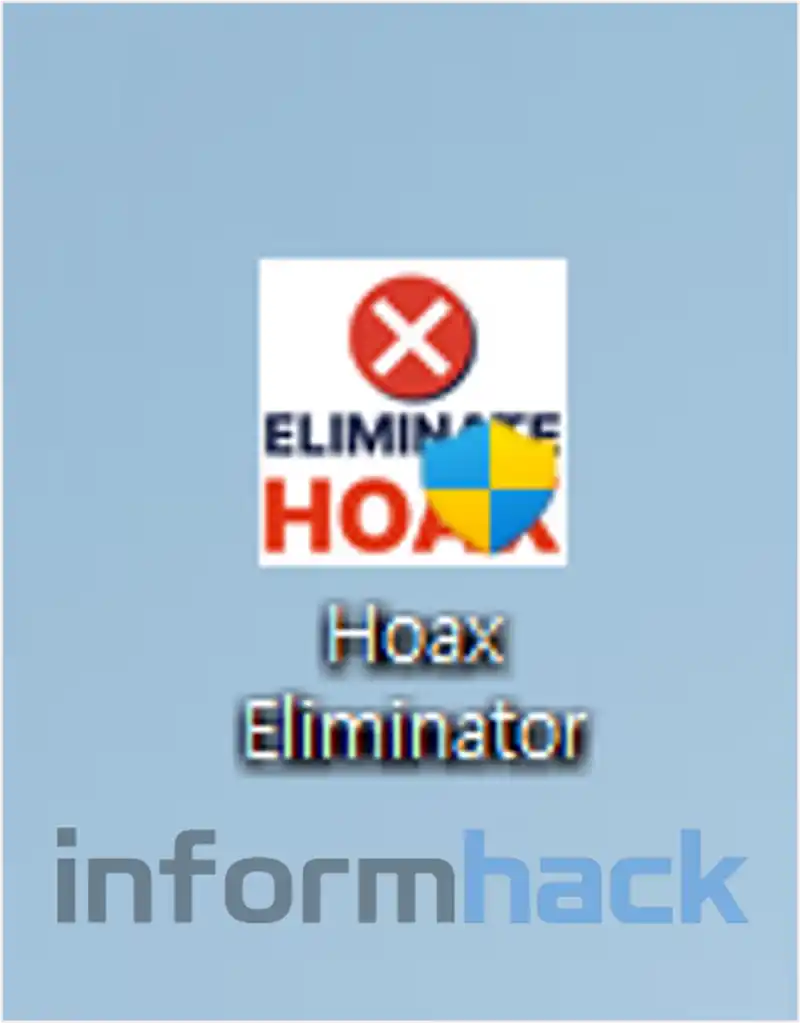
구라제거기 다운로드
아래 링크를 클릭하면 은행 보안 프로그램 삭제할 수 있는 프로그램을 다운로드 할 수 있습니다. (아래 링크 클릭하여 구라제거기 무료로 다운로드 하기 ↓)
구라제거기 사용방법
- 먼저 위 다운로드 링크를 클릭하여 파일을 다운로드 합니다.
- 압축파일을 해제하면 2개의 폴더가 보입니다. X86, X64 폴더 중 보인 운영체제 비트에 맞는 폴더를 선택합니다. X64는 64비트 운영체제, X86은 32비트 운영체제 입니다.
- 저는 64비트 운영체제 이므로 X64폴더에 들어갔습니다. 여기서 파일 4개가 보입니다.
- 구라제거기는 Hoax Eliminator.exe 입니다. 나머지 3개의 파일은 모두 특정 프로그램 사삭제하는 파일입니다. 신경쓰지 않고 Hoax Eliminator를 실행합니다.
- 구라제거기를 실행하면 컴퓨터에 설치된 은행 보안 프로그램 리스트가 쭉 뜹니다. 리스트에 있는 프로그램은 모두 은행 보안과 관련된 프로그램 입니다.
- 불필요한 항목들만 선택해서 삭제하면 되고, 잘 모르겠으면 모두 삭제를 진행하시면 됩니다.
- 만약 프로그램 제거 후에 키보드나 무선인터넷 문제가 있다면 구라제거기 상단의 버튼을 이용해서 해결할 수 있습니다.
다운로드 받고 압축을 해제하면 2개의 폴더가 보입니다. 본인의 운영체제 비트에 따라서 x86, x64 폴더를 선택하시면 됩니다. 해당 폴더에 들어가면 아래 그림과 같은 화면을 볼 수 있습니다. Hoax Eliminator가 구라제거기 입니다.
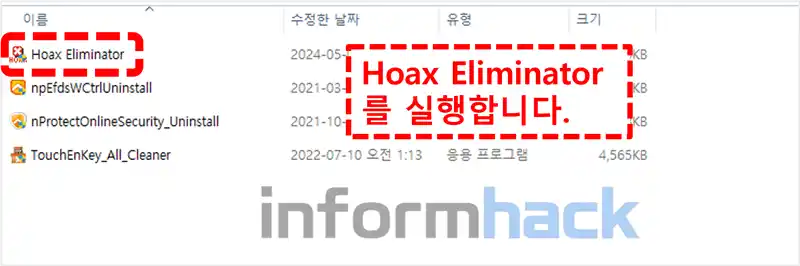
프로그램을 실행하면 현재 내 pc에 설치되어 있는 은행 관련 프로그램과 정부 사이트 접속시 설치된 프로그램 등이 모두 리스트에 뜹니다. 반드시 은행 사이트에 있는 것들이 조회되는 것은 아닙니다. 업무 관련된 사이트 접속시 설치된 것들도 뜹니다.
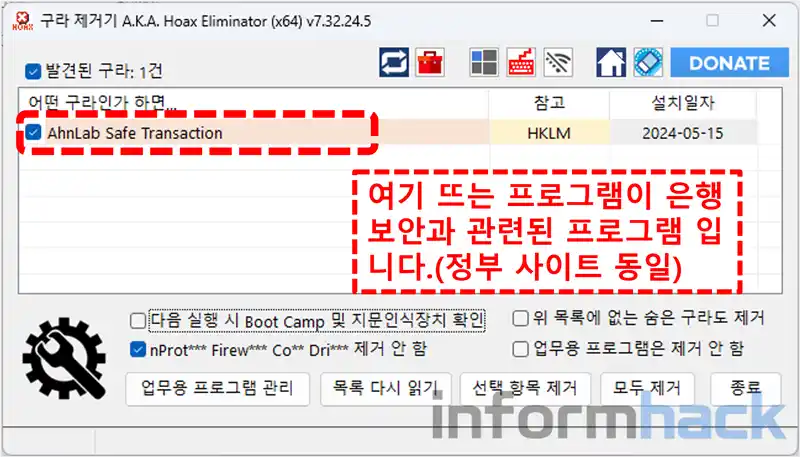
리스트에 뜬 것 중 불필요한 것들을 모두 삭제하면 되는데, 어떤 프로그램이 필요하고 어떤 프로그램이 필요 없는지 잘 모르는 경우는 그냥 전체 선택하고 삭제를 진행하시면 됩니다.
하단의 삭제 버튼을 클릭하면 프로그램이 자동 삭제가 되는 것이 아닙니다. 삭제 프로그램을 자동 실행해주고, 삭제 절차는 직접 진행해야 합니다. 아래 그림 중 오른쪽 화면처럼 프로그램 제거 창이 뜨는데 이를 직접 진행해야 합니다.
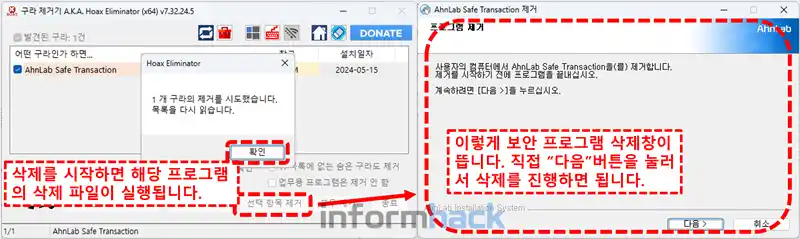
간혹 삭제를 완료하고 컴퓨터에 문제가 발생할 수 있습니다. 키보드가 정상작동하지 않거나, 와이파이에 문제가 발생하는 등의 경우는 아래 그림처럼 구라제거기 리스트 상단에 기능을 이용하면 됩니다. 아이콘에 마우스를 올려놓으면 어떤 동작을 하는 버튼인지 설명이 뜹니다.
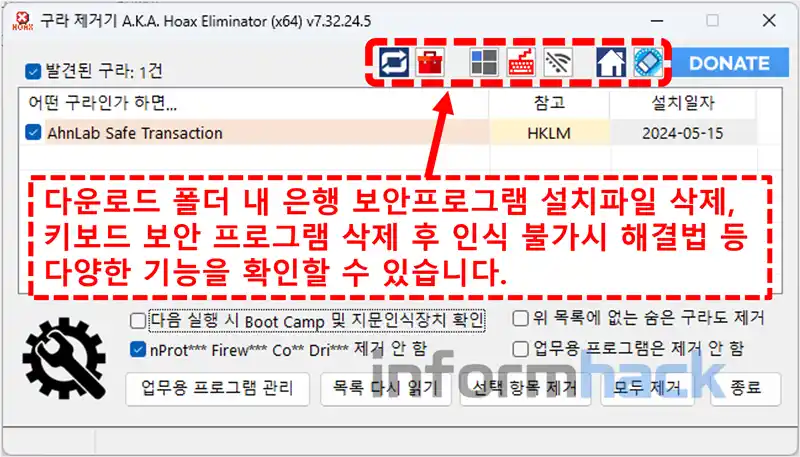
보안 프로그램 삭제 예외
그리고 간혹 보안 프로그램이 은행 뿐만 아니라 다른 업무 사이트에서도 사용하는 경우가 있습니다. 이런 경우는 삭제를 하면 안되겠죠. 그래서 위 그림에서 “업무용 프로그램 관리”라는 항목에 들어가서 해당 예외 프로그램을 등록할 수 있습니다.
만약 어떤 프로그램이 업무와 관련되었는지 알 수 없다면 일단 구라 제거기에서 모든 프로그램을 삭제하고, 업무와 관련된 사이트에 접속을 합니다. 그러면 다시 관련 프로그램이 설치될텐데, 이 때 어떤 프로그램이 설치되는지 파악을 하는 것입니다. 그리고 나서 구라 제거기에서 업무용 프로그램 관리에 등록을 하면 해당 프로그램은 구라 제거기에서 삭제가 되지 않습니다.
마무리
오늘 소개해드린 프로그램을 통해서 충돌을 발생시키는 은행 보안 프로그램 삭제를 진행해보았습니다. 컴퓨터에 관심이 없거나 잘 모르시는 분들은 이 프로그램을 설치해서 컴퓨터 최적화를 할 수 있고, 보안 프로그램으로 인해 발생했던 문제를 해결할 수 있습니다.










